Veel Business werken nu met hybride teams of teams die volledig op afstand werken virtuele vergaderingen zijn de norm . In sommige opzichten maakt het teambeheer en samenwerking moeilijker en teams draaien op samenwerking.
Gelukkig heeft de technologie het tempo bijgehouden en zijn er nu veel hulpmiddelen beschikbaar voor het houden van één-op-één vergaderingen, groepsbijeenkomsten, webinars en andere virtuele gebeurtenissen.
Maar hoe weet je met al die tools voor videovergaderingen welke het beste zijn voor jouw bedrijf?
Laten we eens kijken wat een goede tool voor online vergaderingen is, welke opties er zijn om de productiviteit van je team te verhogen en je bedrijf naar een hoger niveau te tillen. 📈
Waar moet je op letten bij tools voor online vergaderingen?
Vergaderplatforms hebben hard gewerkt om de magie van het persoonlijk vergaderen te evenaren tijdens online vergaderingen, door verder te gaan dan de traditionele conferencingdiensten en betrokkenheid te stimuleren terwijl de werkstroom wordt gestroomlijnd. En veel van hen doen het goed.
Dit zijn enkele van de sleutel functies waar u op moet letten als u online vergadertools voor uw team onderzoekt:
- Software voor audioconferenties en videoconferenties van hoge kwaliteit
- Functionaliteit voor het delen van bestanden zodat iedereen een bijdrage kan leveren tijdens vergaderingen - of op elk ander moment
- Software voor video vergaderingen die net zo goed werkt voor eenvergadering met alle handen als voor een1-op-1 vergadering
- Webvergaderen in de cloud, dus downloaden is niet nodig
- Functie voor berichten die live chatten met teams en privé chats mogelijk maakt
- Hulpmiddelen voor asynchrone communicatie die samenwerking tussen tijdzones ondersteunen, zoals notificaties en het bijhouden van opmerkingen
- Tools voor het opnemen van vergaderingen, zodat er niets verloren gaat
- Delen van schermen en mogelijkheden voor diavoorstellingen, zodat iedereen kan presenteren
- Integratiemogelijkheden om de werkstroom te vergemakkelijken
- Functies voor veiligheid, zodat uw bedrijfsinformatie veilig is en u kunt bepalen wie toegang krijgt tot welke content
- Mobiele ondersteuning, zodat je team een vergadering kan bijwonen vanaf hun telefoon als ze onderweg zijn
De 10 beste online vergadertools voor video gesprekken in 2024
Nu je weet waar je naar op zoek bent, laten we eens kijken naar de beste platforms voor videovergaderen die er zijn.
Sommige providers bieden gratis online vergaderhulpmiddelen aan, en hoewel veel van deze hulpmiddelen hun beperkingen hebben, kunnen ze goed werken voor kleine teams en eenvoudige toepassingen. Voor andere moet je vanaf het begin betalen, maar deze worden vaak geleverd met nuttige samenwerkingstools en meer geavanceerde functies. 💪
1. ClickUp 
Bekijk de 15+ weergaven in ClickUp om uw werkstroom aan te passen aan uw behoeften
ClickUp is een alles-in-één platform voor productiviteit met krachtige samenwerkingstools voor vergaderingen. Er is ook een handige Sjabloon voor vergaderingen van ClickUp waar u alle details van geplande, In uitvoering en beëindigde vergaderingen kunt zien. U kunt het ook gebruiken om uw presentatiedia's op te slaan en aantekeningen te maken. ClickUp's sjabloon voor vergaderopvolging helpt u om bovenop elke vergadering te blijven, zodat u altijd voorbereid bent en ook opvolgtaken kunt bijhouden, wat projectmanagement eenvoudig maakt.
Maak aantekeningen op een ClickUp document voor of tijdens uw vergadering, en vanaf daar kunt u snel en gemakkelijk onze software voor het plannen van taken om die aantekeningen om te zetten in actie items . 📝
Probeer het virtuele Whiteboard om de creativiteit van je team te vergroten en maak Taken direct vanaf het Whiteboard. Gebruik vervolgens de video Clip functie om de schermopname te delen met iedereen die er niet bij was.
ClickUp beste functies
- DeZoom vergadering integratie geeft u toegang tot gratis videovergaderingen rechtstreeks vanuit een ClickUp-taak
- Stel terugkerende taken in zodat u niet elke keer opnieuw hoeft te beginnen als u een conferentiegesprek moet organiseren
- De AI-functie helpt omnotulen van vergaderingen samen te vattenwaardoor je tijd en moeite bespaart. U kunt het platform ook gebruiken als eentool voor het bijhouden van vergaderingsminuten.
- Stroomlijn uw werkstroom door actie-items van uw team te makenaantekeningen voor vergaderingen in kladblok, het Whiteboard of toegewezen opmerkingen, rechtstreeks tijdens de vergadering
- Integreer met tools zoals Slack, Gmail, Outlook, Google Agenda en Asana om uw vergaderingen en projecten naadloos te beheren op verschillende platforms
ClickUp beperkingen
- Omdat er zoveel functies zijn, kan het wat tijd en aandacht kosten om ze allemaal onder de knie te krijgen
- Pagina's laden soms wat traag wanneer u een document deelt tijdens vergaderingen
ClickUp prijzen
- Free Forever
- Unlimited: $7/maand per gebruiker
- Business: $12/maand per gebruiker
- Enterprise: Neem contact op voor prijzen
- ClickUp AI is beschikbaar in alle betaalde abonnementen voor $5 per lid van de werkruimte per maand
ClickUp beoordelingen en recensies
- G2: 4.7/5 (8.400+ beoordelingen)
- Capterra: 4.7/5 (3.700+ beoordelingen)
2. Standuply
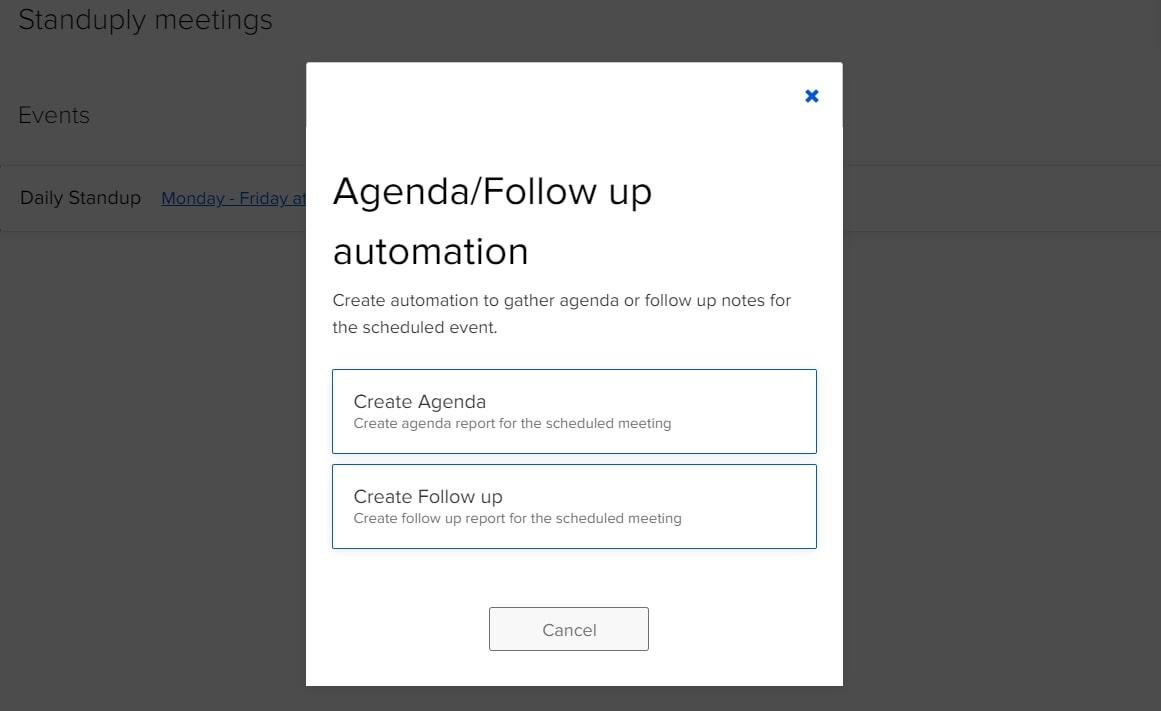
via Standuply Standuply is een assistent voor agile ontwikkeling die helpt bij het automatiseren van dagelijkse stand-up vergaderingen en retrospectieve vergaderingen zodra een project is voltooid. Het is ideaal voor scrum masters en projectmanagers die teams op afstand beheren, en je kunt het gebruiken in Slack of Teams .
Het helpt met andere agile processen ook, waaronder het helpen beoordelen en prioriteren van backlog items, het schatten van de benodigde tijd voor taken en het uitvoeren van enquêtes om feedback te verzamelen tijdens of na een Sprint. 🗂️
Standuply beste functies
- U kunt asynchrone vergaderingen houden via tekst, video of spraak en spraak- of videoberichten toevoegen aan uw rapporten van vergaderingen
- De temperatuur van het team opnemen door polls of enquêtes te maken
- Standup creëert eenkennisbank door antwoorden op veelgestelde vragen op te slaan, zodat leden van het team altijd de opgeslagen kennis kunnen raadplegen
- Het werkt met tools als Jira en GitHub om agile grafieken te bouwen
Standuply limieten
- De integraties zijn beperkt tot Teams of Slack, en sommige gebruikers willen meer opties
Standuply prijzen
- 30 dagen gratis proefversie
- Starters: Gratis voor maximaal 3 gebruikers
- Teams: $1,50/maand per gebruiker
- Business: $3,50/maand per gebruiker
- Enterprise: Neem contact op voor prijzen
Standuply beoordelingen en recensies
- G2: 4.8/5 (30+ beoordelingen)
- Capterra: 4.7/5 (23+ beoordelingen)
3. Google Vergaderen
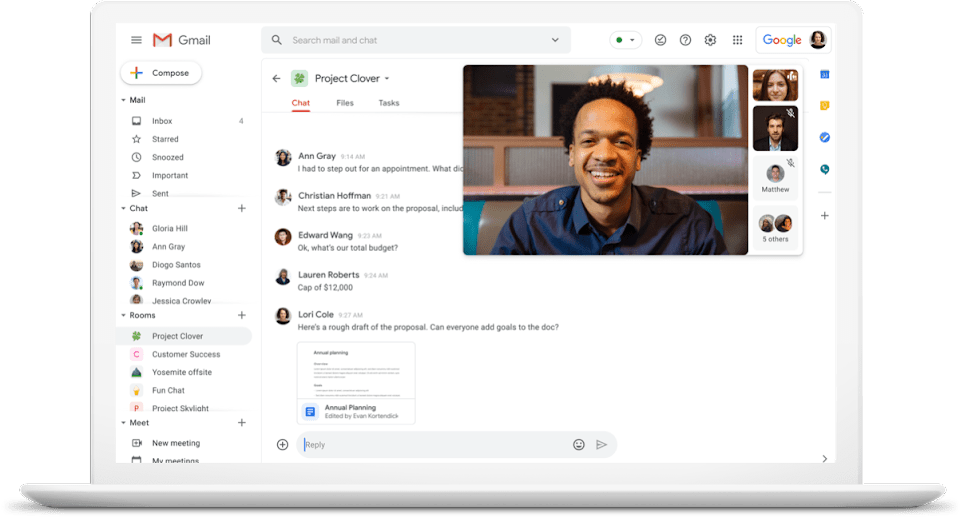
via Calendly Calendly is een automatiseringsplatform dat helpt om vergaderingen snel en gemakkelijk te plannen. Het is ideaal voor verkoop-, marketing- en klantenserviceteams, maar ook voor recruiters, docenten en IT-professionals. 🗓️
Zodra je je beschikbaarheid in het systeem hebt ingesteld, kun je opties weergeven op je website of in een e-mail of tekst, zodat het voor clients, prospects of rekruten gemakkelijk is om een vergadering met je te boeken. Dan kun je je richten op je echte werk: die verkoop tot stand brengen, de beste mensen aannemen en ondersteunen, of je studenten of clients.
Calendly beste functies
- Je hoeft geen tijd te verspillen aan de instelling van een vergadering met heen-en-weer e-mails
- Biedt verschillende soorten vergaderingen, bijvoorbeeld een kennismakingsgesprek of een gerichte vergaderingéén-op-één sessie-zodat je genodigden kunnen kiezen waar ze de voorkeur aan geven
- Calendly stuurt herinneringen per e-mail om vergaderingen te herbevestigen, dus je hebt minder kans op no-shows
- Gebruik het om gezamenlijk vergaderingen te hosten, rekening houdend met de agenda's van alle hosts
Calendly limieten
- Met de gratis versie kun je maar één agenda verbinden en één soort vergadering plannen
- Sommige gebruikers vinden de betaalde opties een beetje duur, aangezien de functie beperkt is tot het plannen van vergaderingen
Calendly prijzen
- Basic: Free
- Essentials: $8/maand per gebruiker
- Professioneel: $12/maand per gebruiker
- Teams: $16/maand per gebruiker
- Enterprise: Neem contact op voor prijzen
Calendly beoordelingen en recensies
- G2: 4.7/5 (1.800+ beoordelingen)
- Capterra: 4.7/5 (2.800+ beoordelingen)
5. Loom
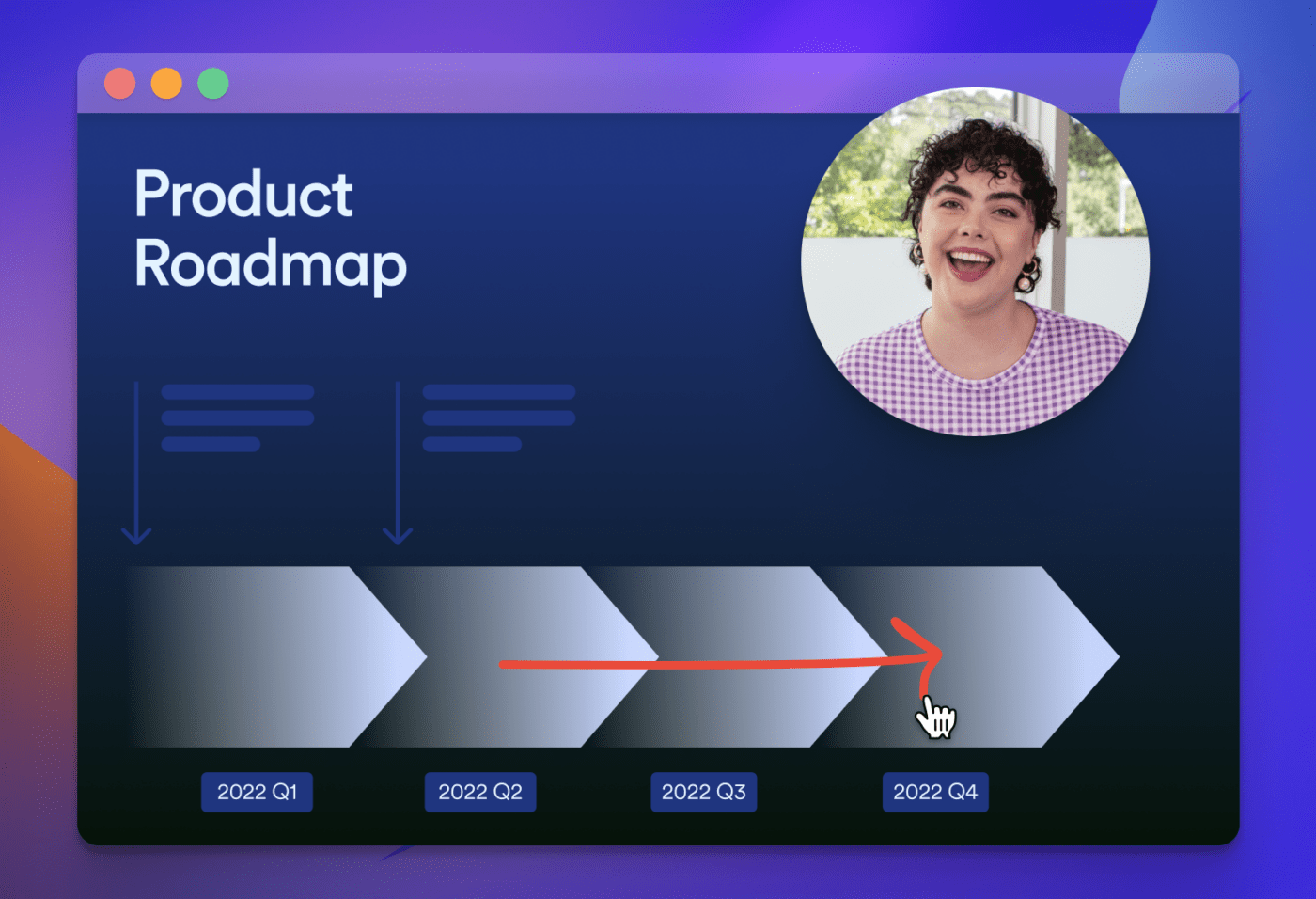
via Loom Of u nu een klein bedrijf hebt of een groot bedrijf, Loom is een tool voor asynchrone videoberichten waarmee jij en je team geen tijdrovende vergaderingen meer hoeven te houden.
In plaats daarvan kun je een video opnemen van jou en je computerscherm, met behulp van de camera en microfoon van je apparaat. Deel vervolgens de link naar die video met de ontvangers van je keuze, zodat ze de video kunnen bekijken op een moment dat het hen uitkomt.
Loom is ideaal voor status updates, training en het geven van duidelijke en constructieve feedback. Interactieve functies zoals opmerkingen en emoji's zorgen ervoor dat jij en je team verbonden blijven, zelfs zonder die vergadering. 🙋♀️
Loom beste functies
- Ontvangers hoeven zelf geen Loom account te hebben - ze kunnen de video gewoon online bekijken
- Je kunt koppelingen toevoegen naar bestanden en andere bronnen waarnaar je in je video verwijst
- Wachtwoordbeveiliging en e-mailautorisatie helpen om de toegang tot je video te regelen
- Je kunt bijhouden wie je video heeft bekeken en de prestaties ervan controleren
Loom limieten
- De gratis versie heeft een limiet van 5 minuten per video en een totaal van 25 video's
- Het is geen live web conferencing app, dus je kunt alleen vooraf opnemen
Prijzen Loom
- 14-dagen gratis proefversie
- Starters: Gratis
- Business: $12,50/maand per gebruiker
- Enterprise: Neem contact op voor prijzen
Loom beoordelingen en recensies
- G2: 4.7/5 (1.300+ beoordelingen)
- Capterra: 4.7/5 (380 beoordelingen)
6. Korrel
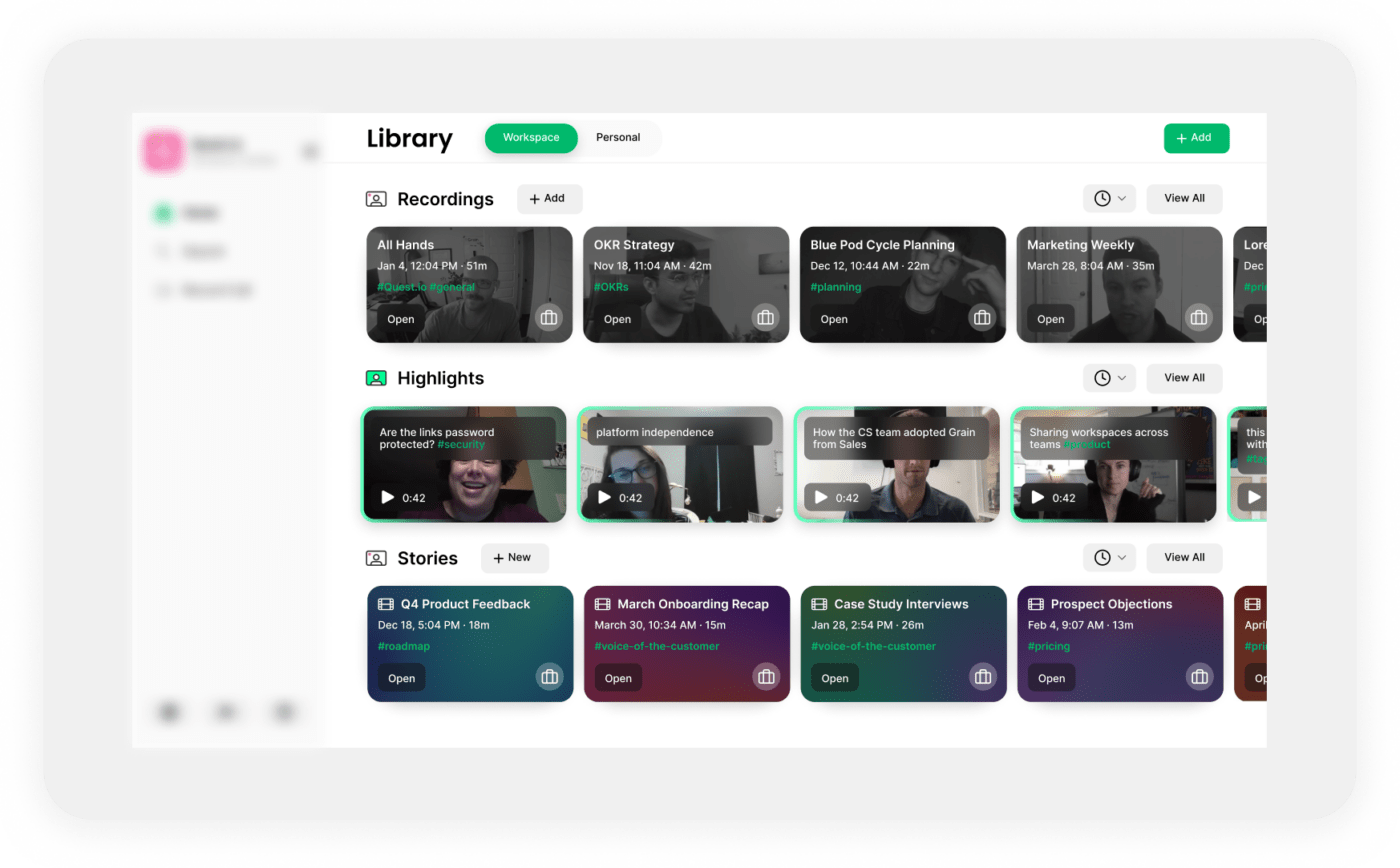
via Korrel Grain is een AI-systeem dat automatisch aantekeningen en inzichten van vergaderingen vastlegt, zodat u volledig aanwezig kunt zijn bij uw deelnemers. Het analyseert en synthetiseert het gesprek van de vergadering en levert een samenvatting die je kunt opslaan als een verslag van de vergadering, en vervolgens delen kunt vastleggen om met anderen te delen.
Ideaal voor gesprekken met klanten, prospects of potentiële nieuwe medewerkers, maar ook voor vergaderingen met je team op afstand. Je kunt Grain gebruiken op Zoom, Microsoft Teams of Google Meet. Je kunt de software zelfs aantekeningen voor je laten maken als je zelf niet aanwezig bent bij een vergadering. 🙌
Grain beste functies
- Grain haalt de hoogtepunten uit de vergadering, zodat je geen tijd hoeft te verspillen aan het herlezen van de rest
- Het integreert met Slack, Notion, Google Drive, Asana, Salesforce en meer, zodat je gemakkelijk delen clips van de vergadering op een van deze platforms
- Veiligheid is een hoge prioriteit, en uw gegevens worden versleuteld en beschermd door SOC 2 Type 1 certificering
- Het Grain development team staat open voor suggesties van klanten en leert hiervan
Grain beperkingen
- Sommige gebruikers hebben geklaagd dat deAI-gegenereerde vergadering samenvatting niet altijd perfect accuraat is
- De gebruikersinterface is niet zo eenvoudig te navigeren op een mobiel apparaat als op een desktop
Graanprijzen
- Starter: Free voor maximaal 5 gebruikers
- Business: $15/maand per gebruiker
- Enterprise: Neem contact op voor prijzen
Graan beoordelingen en recensies
- G2: 4.6/5 (260+ beoordelingen)
- Capterra: 4.0/5 (1 beoordeling)
7. TeamViewer
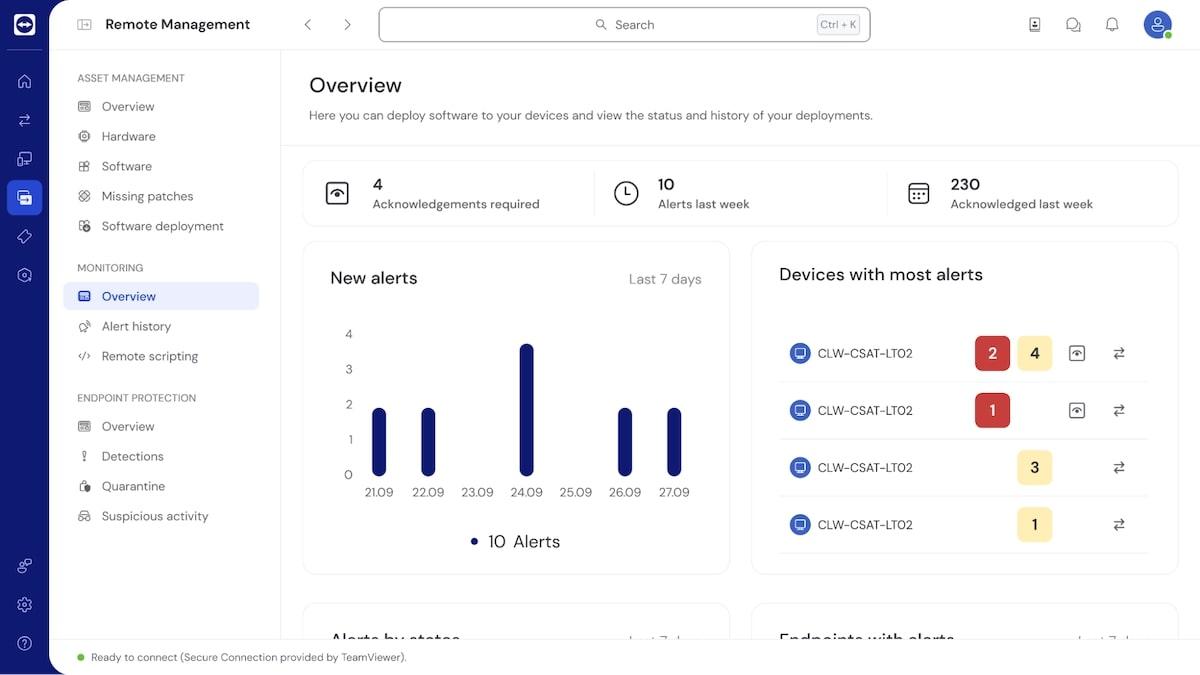
via TeamViewer TeamViewer is in de eerste plaats ontworpen voor IT-professionals die vergaderingen houden met gebruikers om ondersteuning op afstand te bieden. Het helpt je bij het bewaken en beheren van de apparaten die je onder je hoede hebt, en als er een probleem is, kunnen gebruikers je op afstand de controle over hun computer geven, zodat je het probleem kunt vinden en oplossen. 💻
U kunt TeamViewer op elk apparaat gebruiken en verbinding maken met elk ander apparaat, en met de geavanceerde functies voor veiligheid zijn uw bedrijfsgegevens veilig.
Elk opeenvolgend pakket biedt ruimte voor meer gebruikers en meer apparaten en biedt u meer manieren om het ecosysteem van het apparaat waarvoor u verantwoordelijk bent, te bewaken.
TeamViewer beste functies
- Het systeem kan proactief waarschuwingen sturen als er een probleem is dat aandacht nodig heeft
- Het is compatibel met alle desktop- en mobiele platforms, waaronder Windows, macOS, iOS, Android, Blackberry OS en Chrome OS
- Ondersteunt meerdere monitoren tegelijk
- Je gegevens worden beschermd met tweefactorauthenticatie (2FA) en verbeterde autorisatie
TeamViewer beperkingen
- De functies voor veiligheid gaan soms te ver en zijn eerder vervelend dan nuttig
- De gebruikersinterface is niet altijd gemakkelijk te navigeren, zodat u soms moeite hebt om te vinden wat u zoekt
TeamViewer prijzen
- TeamViewer Remote Access Lite: $24,90/maand per gebruiker
- TeamViewer Remote Access Pro: $29,90/maand per gebruiker
- TeamViewer Remote Support Lite: $49,90/maand per gebruiker
- TeamViewer Remote Support Pro: $64,90/maand per gebruiker
- TeamViewer Tensor: Neem contact op voor prijzen
TeamViewer beoordelingen en reviews
- G2: 4.4/5 (3.200+ beoordelingen)
- Capterra: 4.6/5 (11.100+ beoordelingen)
8. Skype
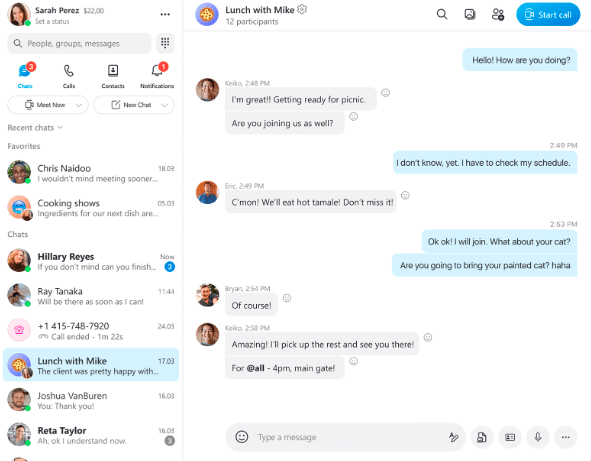
via Skype Skype is een van de grootste gratis tools voor online vergaderingen die vandaag beschikbaar zijn. U kunt het gebruiken om met uw familie te chatten, vergaderingen met teams te houden of als een videoconferentieoplossing voor uw bedrijf.
Het biedt HD-videokwaliteit en delen van schermen om u te helpen uw punt over te brengen, evenals live ondertiteling tijdens een vergadering. Je kunt ook video's, foto's of andere bestanden die je wilt delen naar het gespreksvenster slepen. 📚
Skype beste functies
- U kunt Skype downloaden op al uw apparaten en inloggen vanaf elk apparaat
- Het biedt realtime vertaling in 10 verschillende talen voor spraak en meer dan 60 voor tekst
- Slimme berichten en emoji's stimuleren interactie tijdens vergaderingen
- Skype ondersteunt video-opname en geeft deelnemers een melding wanneer deze is geactiveerd
Skype-limieten
- Deze gratis functie voor webvergaderingen werkt het beste voor kleine bedrijven omdat desoftware voor vergaderingen slechts tot 100 deelnemers per keer ondersteunt
- De samenwerkingstools van Skype zijn vrij eenvoudig en het is niet mogelijk om met meerdere deelnemers tegelijk aan een document te werken
Skype prijzen
- Free: Skype-naar-Skype-gesprekken
- Skype-krediet:begint bij $5 voor maximaal 165 minuten bellen naar een vaste of mobiele telefoon
- Abonnement Verenigde Staten: $2,99/maand voor onbeperkte belminuten naar vaste en mobiele nummers in de VS
Skype beoordelingen en recensies
- G2: 4.3/5 (22.700+ beoordelingen)
- Capterra: 4.2/5 (400+ beoordelingen)
9. Otter.ai
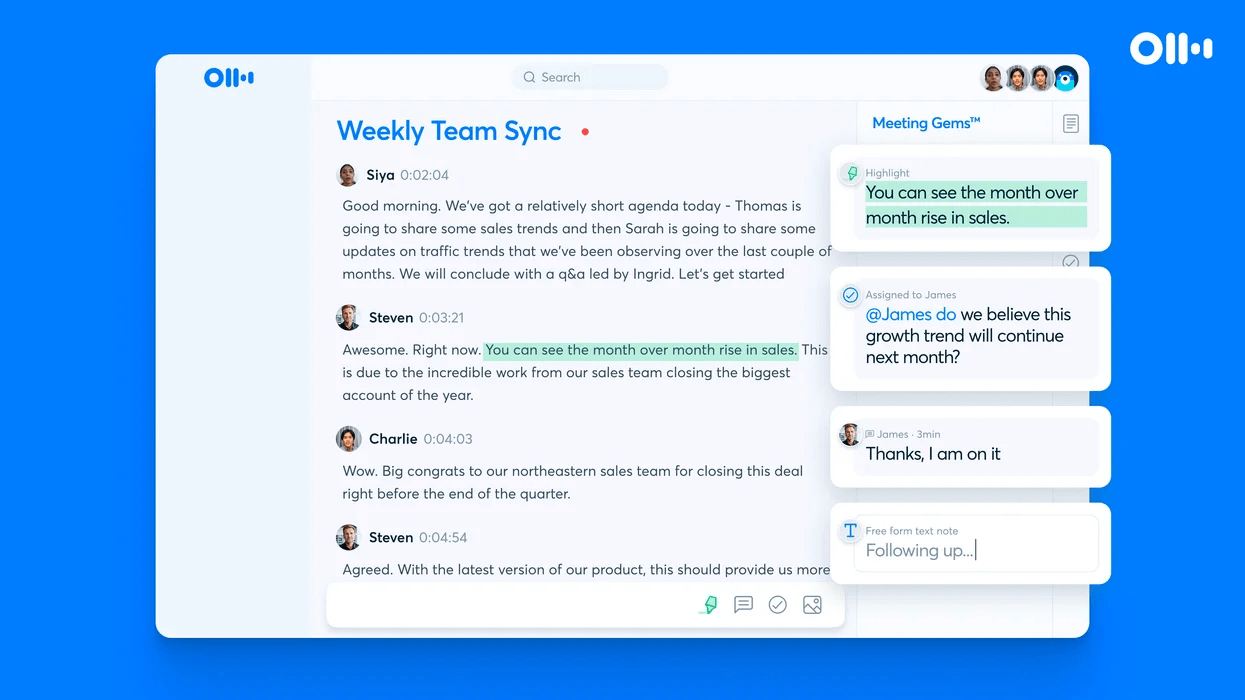
via Otter.ai Otter.ai is een transcriptietool die automatisch gesprekken tijdens een vergadering vastlegt, de belangrijkste punten samenvat en je vervolgens de samenvatting e-mailt. Alle gedeelde dia's worden vastgelegd en toegevoegd aan de agenda van de vergadering op het relevante punt.
Deelnemers aan de vergadering kunnen met de content werken door belangrijke punten te markeren, opmerkingen toe te voegen of items voor actie aan te maken en toe te wijzen. En met de nieuwe functie voor live chatten houdt iedereen verbinding.
Als bonus kun je ook vooraf opgenomen content uploaden, en dan werkt het ook daarop. 🪄
Otter.ai beste functies
- Het systeem is eenvoudig in te stellen en te gebruiken
- Het integreert met Microsoft Teams, Zoom en Google Meet
- Als je Otter.ai koppelt aan je Microsoft of Google agenda, zal het automatisch deelnemen aan je vergaderingen
- Met de betaalde versie kun je specifieke delen van de vergadering opzoeken, exporteren en afspelen
Otter.ai limieten
- De gratis versie staat slechts 300 transcriptieminuten per maand toe en 30 minuten per vergadering
- Het is gemakkelijk om Otter per ongeluk aan te laten staan als je vergadering is afgelopen en het zou gevoelige gesprekken kunnen vastleggen
Otter.ai prijzen
- Basic: Free
- Pro : $8.33/maand per gebruiker
- Business: $20/maand per gebruiker
- Enterprise: Neem contact op voor prijzen
Otter.ai beoordelingen en recensies
- G2: 4.0/5 (110+ beoordelingen)
- Capterra: 4.5/5 (60+ beoordelingen)
10. Zoom
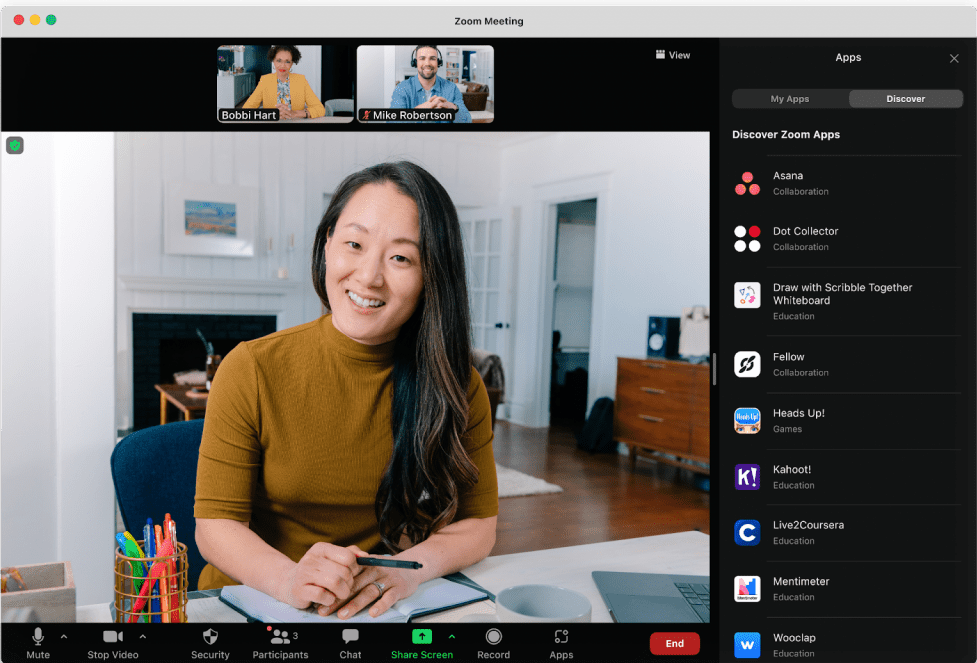
via Zoom Zoom Meetings is een ideale tool voor videovergaderingen voor kleine of grote bedrijven met teams op afstand. Het is snel en eenvoudig om eenmalige of terugkerende vergaderingen op te zetten door een link naar een privé vergadering te maken en deze te delen met de leden van het team. De link opent een speciale ruimte voor videovergaderingen waar je een wachtwoord voor nodig hebt. 🔑
Zodra u in de vergaderruimte bent, hebt u toegang tot chatten tijdens de vergadering en kunt u desgewenst automatische bijschriften activeren. Iedereen kan schermen delen, zelfs tegelijkertijd, en dankzij de HD video- en audiokwaliteit wordt er niets gemist.
Zoom beste functies
- Deel deelnemers aan vergaderingen op in kleinere discussiegroepen met maximaal 50 breakoutruimtes
- Je kunt .doc, .pdf en .ppt bestanden uploaden
- Gespreksopname is beschikbaar en er verschijnt een notificatie om deelnemers te laten weten dat de opname voortgang heeft
Zoom beperkingen
- Het gratis abonnement staat maar 100 deelnemers toe en heeft een limiet van 40 minuten voor vergaderingen, met beperkte opslagruimte in de cloud
- Als je een team hebt dat veel samenwerkt, is Zoom misschien niet ideaal, omdat er niet naast elkaar kan worden samengewerkt in vergelijking met andere platforms voor online vergaderingen
Zoom prijzen
- Basic: Free
- Pro: $149,90/maand per gebruiker
- Business: $199,90/maand per gebruiker
Zoom beoordelingen en recensies
- G2: 4.5/5 (53.300+ beoordelingen)
- Capterra: 4.6/5 (13.600+ beoordelingen)
Blijf verbonden met de beste online vergadertools
Of u nu op zoek bent naar software voor webvergaderingen, een transcriptie- en samenvattingshulpmiddel of een planningsplatform, er is altijd wel een hulpmiddel voor online vergaderingen dat bij u past. De juiste tool voor uw business moet tools bieden om uw werkstroom te stroomlijnen en samenwerking ondersteunen en voor iedereen gemakkelijk te gebruiken zijn.
ClickUp voldoet aan al deze criteria en meer. Het is een alles-in-één oplossing die u helpt uw vergaderingen, uw mensen, uw taken en uw business te beheren - en het allemaal zoveel mogelijk te automatiseren.
Kies uit een breed bereik van aanpasbare sjablonen die u door elk aspect van uw bedrijf leiden, waardoor u tijd, geld en moeite bespaart en u vrij bent om uw echte werk veel beter te doen. 🤩 Schrijf je gratis in en begin ClickUp nu meteen te gebruiken om u voor te bereiden op uw volgende vergadering!

